アクティビティ 3: 構造拘束を適用する
このアクティビティでは、剛体ベース プレートを完全に拘束します。次に、ビレット上に押し下げる上部プレートの上面を拘束して、X 方向および Z 方向に移動しないようにします。1/4 対称モデルであるため、ビレットおよび上部プレートの 2 つの「内側」の垂直面にも拘束を適用します(X 方向に 1 つ、Z 方向に 1 つ)。
6 つの自由度すべてにおいて、剛体ベース プレートに固定拘束を適用します。
ビレットおよび上部プレートの垂直面に X 方向の固定拘束を適用します。そうしないと、それらの面がモデル全体の内側になるためです。
ビレットおよび上部プレートの垂直面に Z 方向の固定拘束を適用します。これらの面が、材料が横切って移動しない対称平面を表すためです。
Y 方向にのみ移動できるように、上部プレートの上面に固定拘束を適用します。
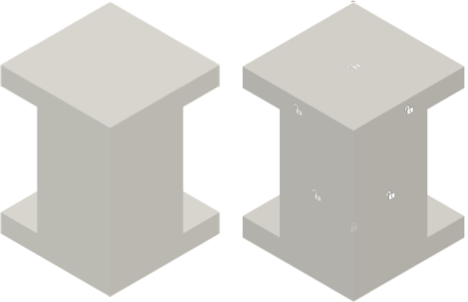
拘束適用前のモデル(左)と、拘束適用後のモデル(右)
前提条件
- アクティビティ 2 を完了していること。
手順
剛体の 6 つの方向すべての移動と回転の自由度を完全に固定します。
 ([シミュレーション]作業スペース > [設定]タブ > [拘束]パネル > [構造拘束])をクリックして、[構造拘束]ダイアログを開きます。
([シミュレーション]作業スペース > [設定]タブ > [拘束]パネル > [構造拘束])をクリックして、[構造拘束]ダイアログを開きます。拘束の[タイプ]が[固定]に設定されていることを確認します。
剛体ベース プレートをクリックして、ターゲットとして選択します。
注: これは剛体であるため、任意のエッジまたは面をクリックしたときにボディ全体が選択されます。通常の並進自由度(DOF)に加えて、3 つの回転自由度が[構造拘束]ダイアログに表示されることに注目してください。剛体に属する要素は 6 つの自由度をサポートします。
[Ux]、[Uy]、[Uz]、[Rx]、[Ry]、および[Rz]の各[軸]オプションがすべてアクティブになっている(青色でハイライト表示)ことを確認します。
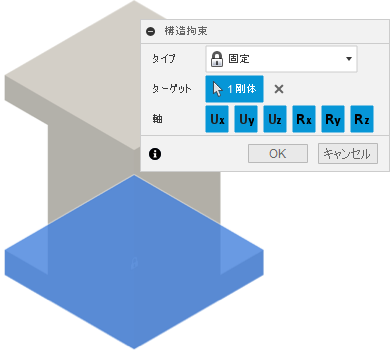
[OK]をクリックして拘束を設定し、ダイアログを閉じます。
必要に応じて、ブラウザで新しい拘束をクリックして青色でハイライト表示し、もう一度クリックして名前を変更し、後で設定する追加の拘束と区別します。

上部プレートの上面に、X 方向と Z 方向の固定拘束を適用します。
 ([シミュレーション]作業スペース > [設定]タブ > [拘束]パネル > [構造拘束])をクリックして、[構造拘束]ダイアログを開きます。
([シミュレーション]作業スペース > [設定]タブ > [拘束]パネル > [構造拘束])をクリックして、[構造拘束]ダイアログを開きます。拘束の[タイプ]が[固定]に設定されていることを確認します。
上部プレートの上面をクリックして、ターゲットとして選択します。
[Uy]をクリックして選択解除し、[Ux]と[Uz]の両方を選択したままにします。
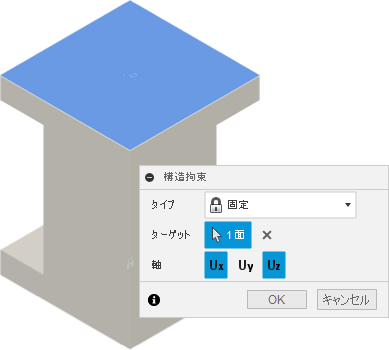
[OK]をクリックして拘束を設定し、ダイアログを閉じます。
必要に応じて、ブラウザで新しい拘束をクリックして青色でハイライト表示し、もう一度クリックして名前を変更し、後で設定する追加の拘束と区別します。
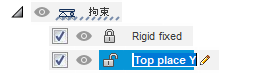
上部プレートと、ベース プレートに位置合わせされた X 軸に垂直であるビレットの両方で、「内側」の垂直面に、X 方向の固定拘束を適用します。
 ([シミュレーション]作業スペース > [設定]タブ > [拘束]パネル > [構造拘束])をクリックして、[構造拘束]ダイアログを開きます。
([シミュレーション]作業スペース > [設定]タブ > [拘束]パネル > [構造拘束])をクリックして、[構造拘束]ダイアログを開きます。拘束の[タイプ]が[固定]に設定されていることを確認します。
上部プレートと X 軸に垂直なビレットの両方の「内側」の垂直面をクリックして、ターゲットとして選択します。
[Uy]と[Uz]をクリックして選択を解除し、[Ux]のみが選択されるようにします。
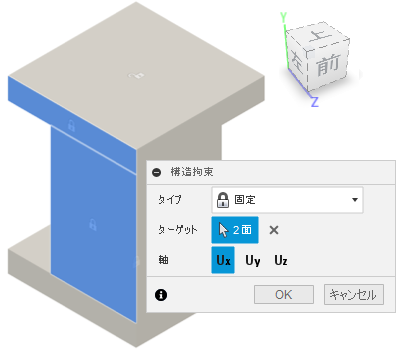
[OK]をクリックして拘束を設定し、ダイアログを閉じます。
必要に応じて、ブラウザで新しい拘束をクリックして青色でハイライト表示し、もう一度クリックして名前を変更し、後で設定する追加の拘束と区別します。
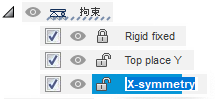
上部プレートと、ベース プレートに位置合わせされた Z 軸に垂直であるビレットの両方で、「内側」の垂直面に、Z 方向の固定拘束を適用します。
 ([シミュレーション]作業スペース > [設定]タブ > [拘束]パネル > [構造拘束])をクリックして、[構造拘束]ダイアログを開きます。
([シミュレーション]作業スペース > [設定]タブ > [拘束]パネル > [構造拘束])をクリックして、[構造拘束]ダイアログを開きます。拘束の[タイプ]が[固定]に設定されていることを確認します。
上部プレートと Z 軸に垂直なビレットの両方の「内側」の垂直面をクリックして、ターゲットとして選択します。
[Ux]と[Uy]をクリックして選択を解除して、[Uz]のみが選択されるようにします。
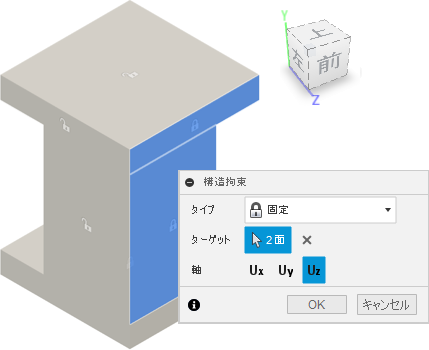
[OK]をクリックして拘束を設定し、ダイアログを閉じます。
必要に応じて、ブラウザで新しい拘束をクリックして青色でハイライト表示し、もう一度クリックして名前を変更し、後で設定する追加の拘束と区別します。
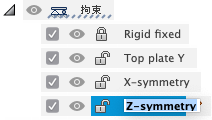
アクティビティ 3 のサマリー
このアクティビティの内容
- 6 つの自由度すべてにおいて、剛体ベース プレートに固定拘束を適用しました。
- ビレットと上部プレートの垂直面に X 方向の固定拘束を適用しました。
- ビレットと上部プレートの垂直面に Z 方向の固定拘束を適用しました。
- 上部プレートの上面に、Uy 方向以外のすべての方向の固定拘束を適用しました。